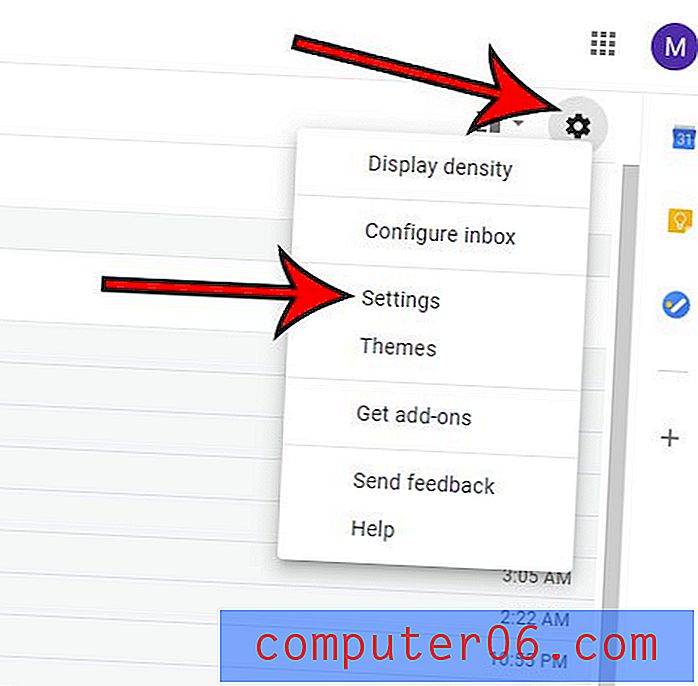¿Dónde está la opción Verificar ortografía en mi iPad?
El corrector ortográfico en iPads y iPhones puede ser muy útil si tiene dificultades para escribir con precisión en su dispositivo móvil. Cuando una palabra se escribe incorrectamente, el dispositivo iOS la subraya en rojo. Luego puede tocar la palabra subrayada y seleccionar entre algunas opciones que el dispositivo realmente quiso decir.
Pero el corrector ortográfico es algo que se puede habilitar o deshabilitar en cualquier momento, por lo que puede encontrarse en busca de la configuración. Sin embargo, cuando encuentra el menú donde debería ubicarse, la configuración no está allí. La opción Verificar ortografía puede ocultarse cuando otra opción relacionada también está desactivada, por lo que tendremos que habilitarla para obtener acceso al corrector ortográfico. Nuestra guía a continuación le mostrará cómo hacerlo.
Cómo mostrar la opción "Verificar ortografía" en el menú del teclado del iPad si falta
Los pasos de este artículo se realizaron en un iPad 2, en iOS 9.3. Estos pasos suponen que desea activar el corrector ortográfico del iPad, pero que la opción para hacerlo no está visible en el menú donde debería ubicarse.
Paso 1: toca el ícono de Configuración .

Paso 2: Seleccione General de la columna en el lado izquierdo de la pantalla.
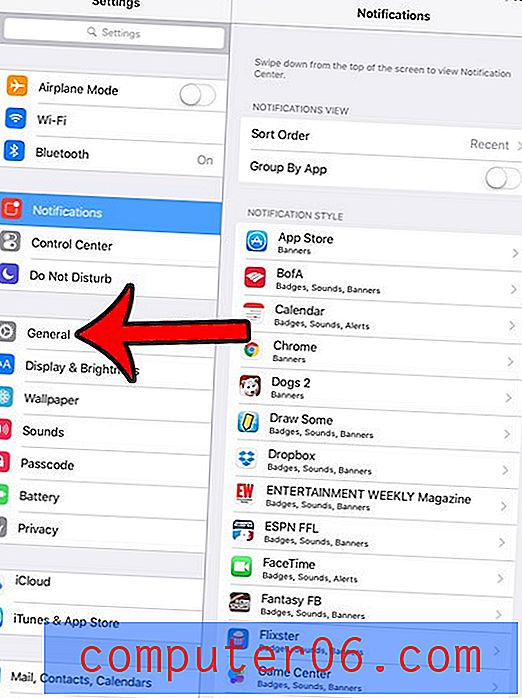
Paso 3: desplácese hacia abajo en la columna derecha y seleccione la opción Teclado .
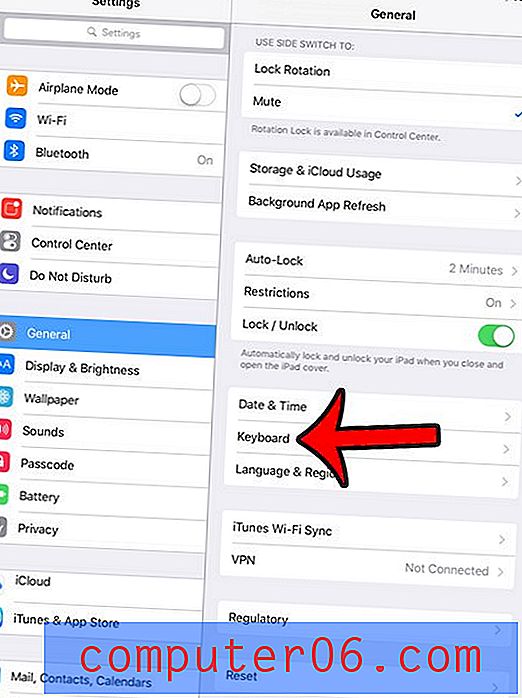
Paso 4: toca el botón a la derecha de Corrección automática para activarlo. Tenga en cuenta que podrá desactivar la corrección automática más adelante si no desea usarla, pero es necesario habilitarla temporalmente ahora si desea cambiar la configuración del corrector ortográfico.

Paso 5: toca el botón a la derecha de la opción Comprobar ortografía que ahora debería estar visible. El ajuste se activa cuando hay un sombreado verde alrededor del botón. Está activado en la imagen de abajo. Ahora que la opción Verificar ortografía está habilitada, puede desactivar la opción Corrección automática si lo desea. La opción Comprobar ortografía permanecerá visible si está activada.
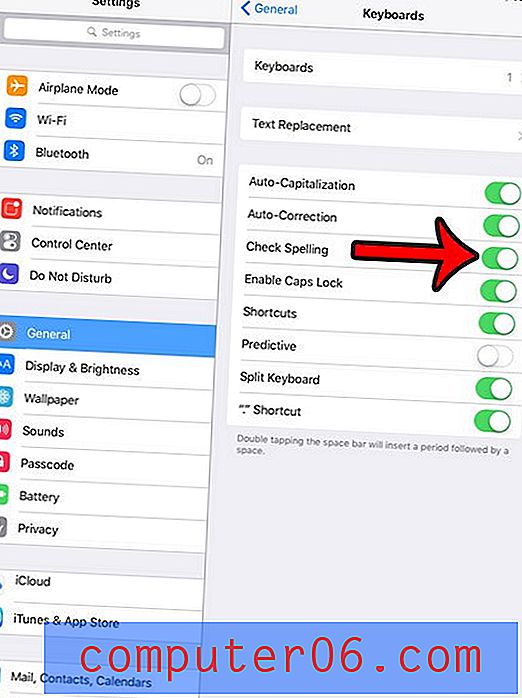
¿Estás leyendo o viendo algo en tu iPad que se vería mejor en orientación horizontal, pero tu iPad no rotará? Aprenda a habilitar o deshabilitar el bloqueo de orientación para que pueda cambiar entre orientación vertical y horizontal según sea necesario.